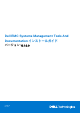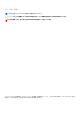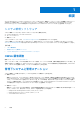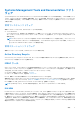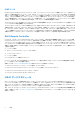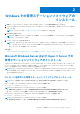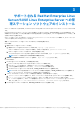Install Guide
Table Of Contents
Windows での管理ステーションソフトウェアの
インストール
1. 管理ステーションアプリケーションをインストールするシステムに、システム管理者権限でログインします。
2. Systems Management Tools and Documentation ソフトウェアを DVD ドライブに挿入するか、またはウェブインストーラをダウ
ンロードします。
メモ: ウェブインストーラは www.dell.com/Support/Home からダウンロードできます。
3. autorun.exe を実行します。
メモ: DVD を使用してインストールを行っている場合は、インストールする管理ステーションアプリケーションを選択し、
[インストール] をクリックします。
4. インストールウィザードの手順に従います。
メモ: Server Administrator と iDRAC コマンド ライン ツールを共にインストールするには、システム管理ソフトウェア イン
ストーラーから iDRAC コマンド ライン ツールなしの状態で Server Administrator をインストールし、次に iDRAC コマンド
ライン インストーラーを別途インストールします。
トピック:
• Microsoft Windows Server および Hyper-V Server での管理ステーションソフトウェアのインストール
Microsoft Windows Server および Hyper-V Server での
管理ステーションソフトウェアのインストール
Windows Server または Hyper-V Server オペレーティング システムでは、ソフトウェア コンポーネントのユーザー インターフェイ
ス(UI)ベースでのインストールはサポートされていません。ソフトウェアは Server Core で CLI モードでインストールします。
Server Core の詳細については、Microsoft の Web サイトを参照してください。
メモ: ビルトイン Administrator としてログインし、Windows Server および Windows クライアントのオペレーティングシステム
にシステム管理ソフトウェアをインストールします。ビルトイン Administrator アカウントの詳細については、Windows Server
のヘルプを参照してください。
CLI モードを使用した管理ステーションソフトウェアのインストール
メモ: CLI モードを使用してタスクを正常に実行するには、コマンドプロンプト を管理者として実行してください。
iDRAC ツールをインストールするには、次のコマンドで MSI ファイルを起動します。
● msiexec /i iDRACTools_x64.msi
メモ: Systems Management Tools and Documentation ソフトウェアの場合:
● iDRACTools_x64.msi ファイルは、SYSMGMT\ManagementStation\windows\iDRACToolsx64 にあります。
● iDRAC ツールでは、iDRAC を搭載したシステムのローカルおよびリモート管理機能を使用できます。
Active Directory Snap-In をインストールするには、次のコマンドを使用して MSI ファイルを起動します。
● msiexec /i ADSnapIn_x64.msi
メモ: Systems Management Tools and Documentation ソフトウェアの場合:
● ADSnapIn_x64.msi ファイルは、SYSMGMT\ManagementStation\windows\ADSnapInx64 にあります。
2
Windows での管理ステーションソフトウェアのインストール 7